Pagamenti
Su Evolution è possibile inserire i pagamenti effettuati. Le modalità di inserimento sono due:
-
Direttamente dal Verbale, dalla pagina 'Pagamenti', attraverso il bottone 'Inserisci Pagamento'. In questo compare la schermata per l'inserimento del pagamento con i dati del verbale già 'caricati';
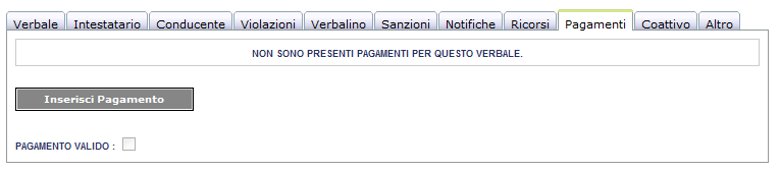
-
dal menu laterale, nella sezione Gestione Verbali -> Verbali -> Pagamenti, selezionando 'Nuovo Pagamento'. In questo caso si inseriscono numero ed anno del verbale e si preme il bottoncino di ricerca accanto al campo 'Anno Verbale' per caricare le informazioni del verbale.
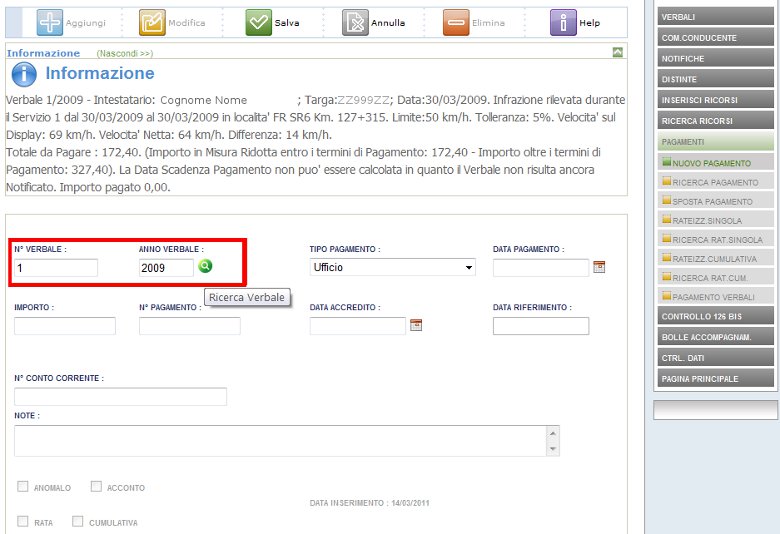
Una volta caricate le informazioni, si inseriscono i dati relativi al pagamento e si salvano i dati premendo il bottone 'Salva' nella toolbar.
Se l'importo pagato risulta inferiore all'importo dovuto o la data del pagamento è posteriore alla data di scadenza del pagamento (data di notifica + 60 giorni), il pagamento viene indicato come 'anomalo' dal sistema che comunque avviserà attraverso un messaggio.
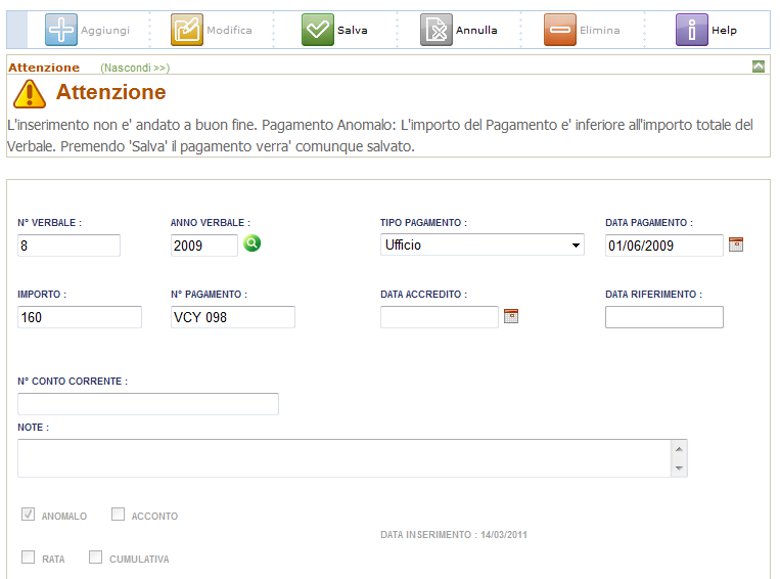
A questo punto si può comunque salvare il pagamento cliccando di nuovo 'Salva'.
Pagamenti Rateali
Su Evolution è possibile stabilire un piano di rateizzazione del pagamento, sia per l'importo di un singolo verbale che per l'importo equivalente alla somma di più verbali aventi stesso intestatario.
Rateizzazione Singola
E' possibile configurare per un singolo verbale il pagamento rateale, specificando numero di rate, importo, data di scadenza di ogni rata.
Per l'inserimento del piano di rateizzazione per un singolo verbale il procedimento è il seguente:
-
Aprire la maschera per l'inserimento della richiesta ('Gestione Verbali' -> 'Verbali' -> 'Pagamenti' -> 'Rateizz.Singola');
-
Inserire numero e anno verbale e premere il bottoncino di ricerca accanto al campo Anno Verbale. I dati del verbale verranno caricati sia nella pagina 'Richiesta Rateizzazione' che nella pagina 'Riepilogo Verbale'.
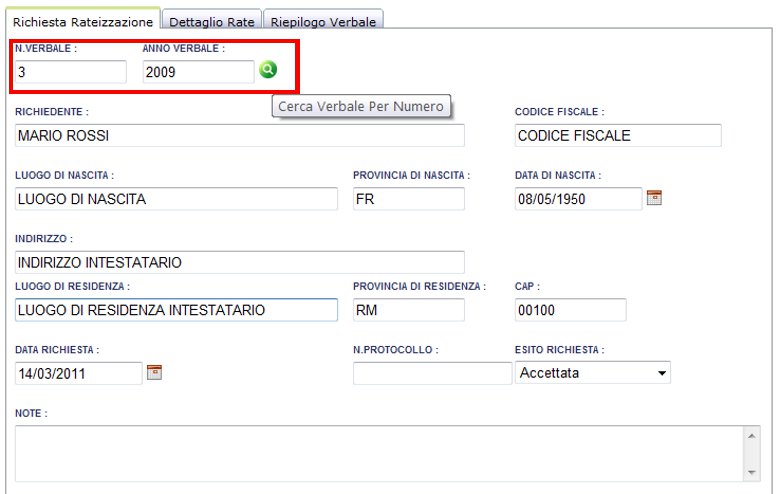
-
Configurare le rate nella pagina 'Dettaglio Rate'. Nella parte superiore della pagina, a destra, compare l'importo totale da pagare. A sinistra c'è il campo 'Numero Totale Rate', nel quale va indicato il numero di rate in cui si può dividere il pagamento. Supponiamo di voler dividere il pagamento in 3 rate.
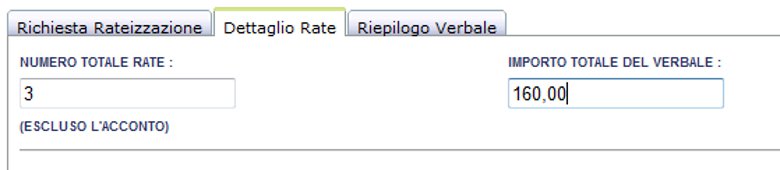
Esistono due modalità per configurare le rate:
-
Facendole calcolare automaticamente dal sistema. In questo caso ci si posiziona nella parte centrale della pagina e si inseriscono i campi necessari per la configurazione:
-
Data Scadenza Prima Rata;
-
Intervallo Rate (in giorni e/o mesi)
-
Acconto: è possibile che per l'importo richiesto venga pagato un acconto immediatamente e poi si richieda di rateizzare il resto dell'importo. In questo caso nel campo Acconto verrà inserito l'importo dell'acconto versato. Se non c'è acconto basta lasciare il campo a 0.
-
Inserendole manualmente. In questo caso ci si posiziona nella parte inferiore della pagina e si inseriscono i campi necessari per la configurazione di ogni singola rata.
Esempio 1: Per configurare 3 rate senza acconto con scadenza prima rata '01/07/2008' e le altre scadenze ogni 2 mesi, si inseriscono i campi:
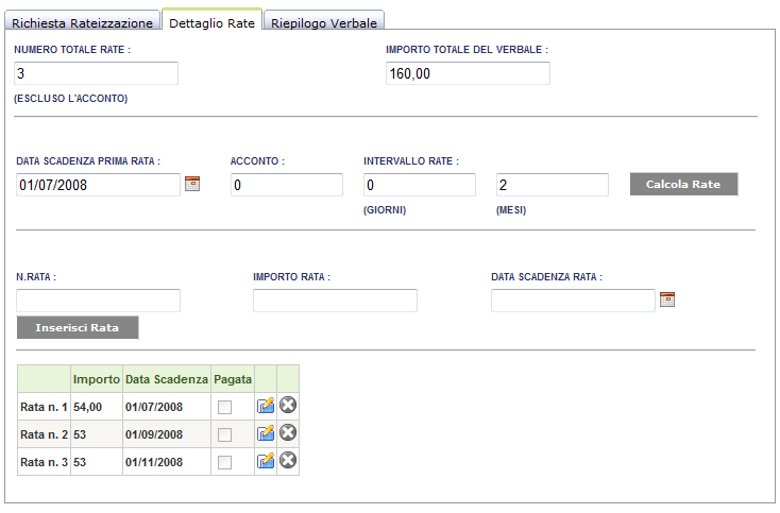
Premendo il bottone 'Calcola Rate' si ottengono le rate con i relativi importi e date di scadenza.
Esempio 2: Per configurare 3 rate con un acconto di 50 Euro con scadenza prima rata '01/07/2008' e le altre scadenze ogni 40 giorni, si inseriscono i campi necessari e si preme il bottone 'Calcola Rate'. Le rate ottenute sono:
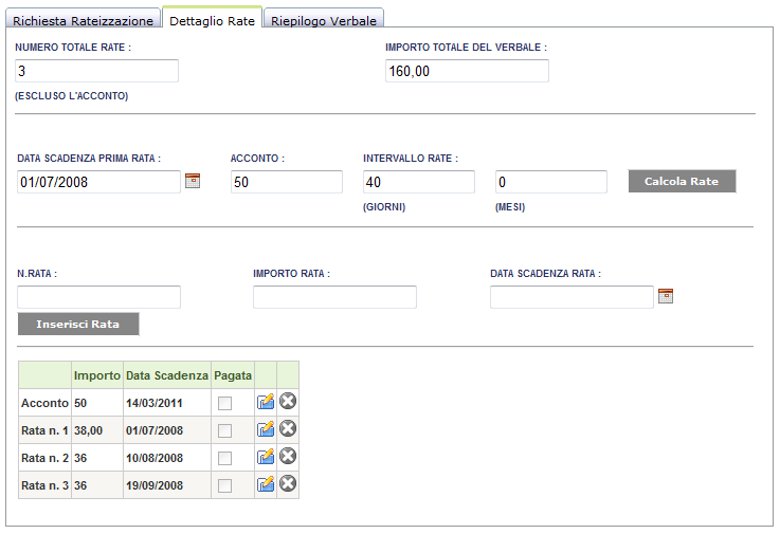
Esempio 3: Per configurare manualmente 3 rate con importi 70, 65 e 25 Euro e scadenza rispettivamente 01/08/2008, 15/08/2008 e 01/09/2008 si inseriscono i dati relativi alle singole rate e si preme il bottone 'Inserisci Rata':
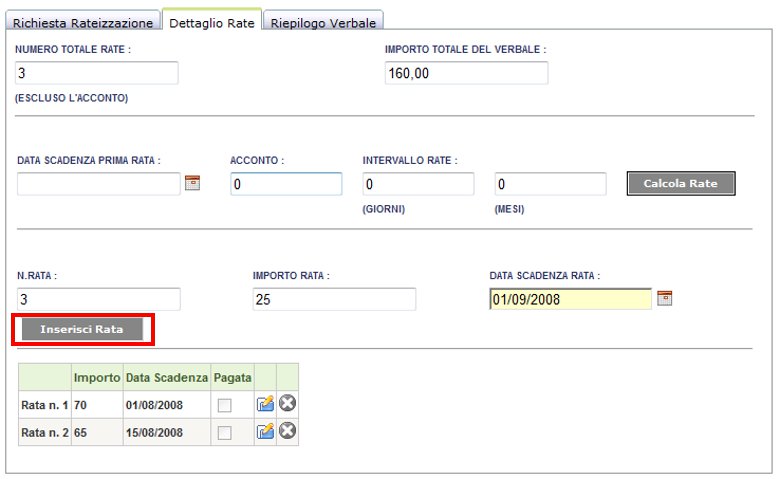
Nella Richiesta Rate è possibile modificare o eliminare una rata finchè questa non viene pagata.
Per modificarla basta selezionare l'icona a destra del flag 'Pagata', i campi della rata selezionata vengono caricati in 'N.Rata', 'Importo Rata' e 'Data Scadenza Rata' immediatamente sopra la griglia e compaiono i bottoni per confermare o annullare la modifica.
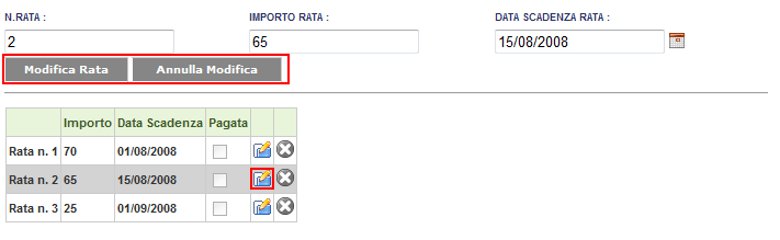
Per cancellare una rata si seleziona l'icona nell'ultima colonna della griglia in corrispondenza della rata che si vuole rimuovere. Il sistema prima di rimuovere la rata chiede comunque conferma all'utente.
Una volta inserita e salvata una richiesta di rateizzazione compare il bottone 'Stampa Richiesta', premendo il quale può essere stampato un modulo per la richiesta rate che andrà firmato sia dal Comandante che dall'intestatario del Verbale, in cui vengono riportate tutte le rate configurate con importo e data scadenza.
Rateizzazione Cumulativa
Supponiamo di avere più verbali con stesso intestatario e di voler permettere all'intestatario di poter pagare l'importo totale dei verbali a rate.
Per l'inserimento del piano di rateizzazione per più verbali il procedimento è il seguente:
-
Aprire la maschera per l'inserimento della richiesta ('Gestione Verbali' -> 'Verbali' -> 'Pagamenti' -> 'Rateizz.Cumulativa');
-
Inserire uno alla volta numero e anno dei verbali da rateizzare e premere il bottone 'Inserisci Verbale'. Ad ogni pressione del bottoncino, il verbale inserito va a popolare la griglia sottostante. Se un verbale risulta già rateizzato o se per il verbale risulta già almeno un pagamento, non viene inserito nella griglia. Se si desidera rimuovere uno o più verbali dalla griglia, si seleziona e poi si preme il bottone 'Elimina'. Se si desidera cancellare tutto il contenuto della griglia, si preme il bottoncino 'Pulisci'.
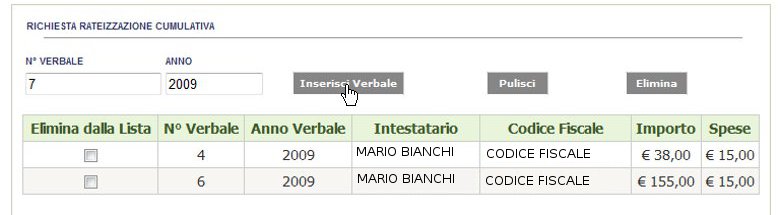
-
Indicare la 'Data Scadenza Prima Rata' e l'intervallo delle Rate (in giorni e/o in mesi). Indicare nel campo 'N. Rate' il numero di rate in cui si può dividere il pagamento. Cliccando il bottone 'Calcola Rate' il sistema calcola l'importo e la data di scadenza di ogni singola rata e riempie la relativa griglia.
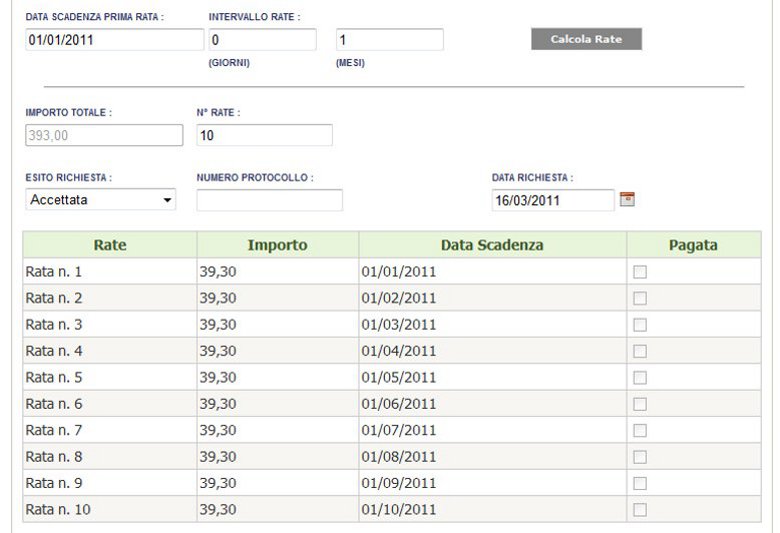
In questo caso le rate non possono essere modificate singolarmente.
-
Se necessario inserire/modificare i restanti campi relativi all'Intestatario dei verbali.
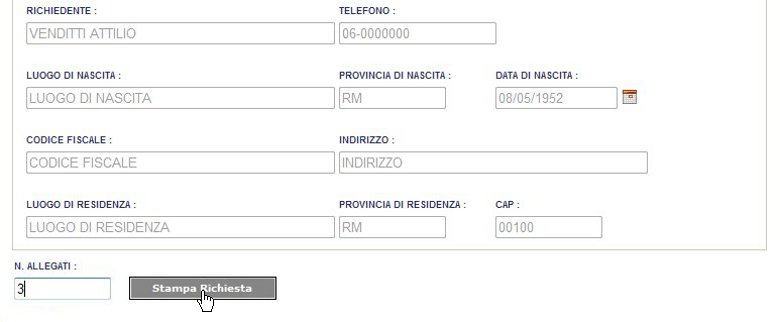
-
Una volta inserita e salvata la richiesta di rateizzazione cumulativa compare il bottone 'Stampa Richiesta', premendo il quale può essere stampato un modulo per la richiesta rate che andrà firmato sia dal Comandante che dall'intestatario del Verbale, in cui vengono riportate tutte le rate configurate con importo e data scadenza.
Inserimento di un Pagamento Rateale
Da Evolution è possibile inserire un pagamento come rateale solo se per quel verbale esiste una richiesta di rateizzazione singola o cumulativa inserita nel sistema.
In questo caso nel momento in cui viene indicato il verbale per cui si sta inserendo il pagamento e viene premuto il bottone di ricerca per caricare i dati del verbale, vengono caricati tutti i dati relativi a quel verbale, compresa la rateizzazione.
Rateizzazione Singola
Se per il verbale considerato è presente una rateizzazione singola, il pagamento che si sta inserendo viene associato in automatico dal sistema alla prima rata non pagata che si trova, ma l'utente può modificare questa associazione attraverso l'icona nella griglia in corrispondenza alla rata che si vuole inserire. Una volta associato e salvato il pagamento, la relativa rata risulta pagata.
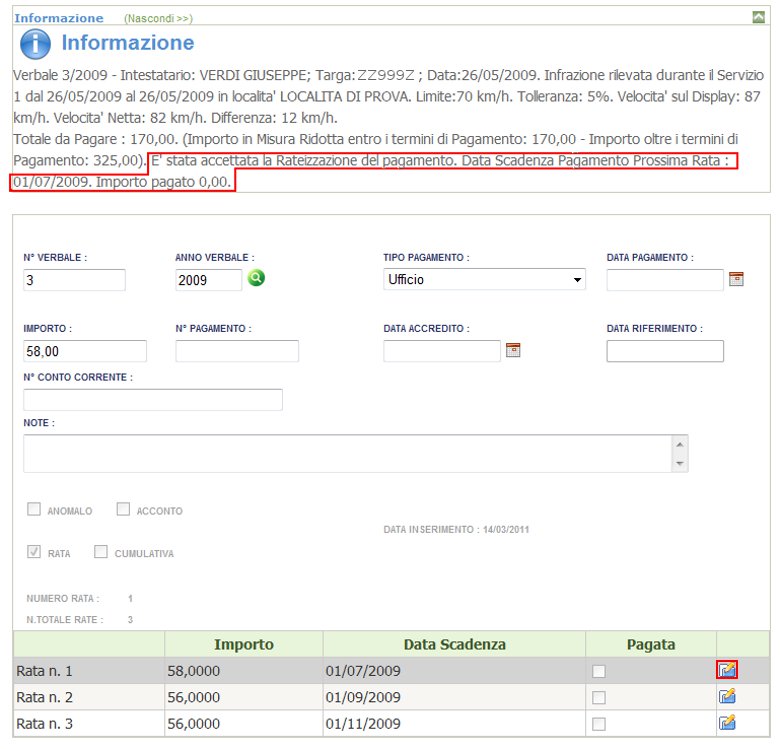
Tra le informazioni relative allo stato del Verbale compaiono anche quelle relative alla rateizzazione e alla scadenza del prossimo pagamento.
Rateizzazione Cumulativa
Se il verbale considerato fa parte di un gruppo di verbali per cui è presente una rateizzazione cumulativa, il pagamento che si sta inserendo viene associato in automatico dal sistema alla prima rata cumulativa non pagata che si trova Una volta e salvato il pagamento, la relativa rata risulta pagata per tutti i verbali facenti parte della rateizzazione.
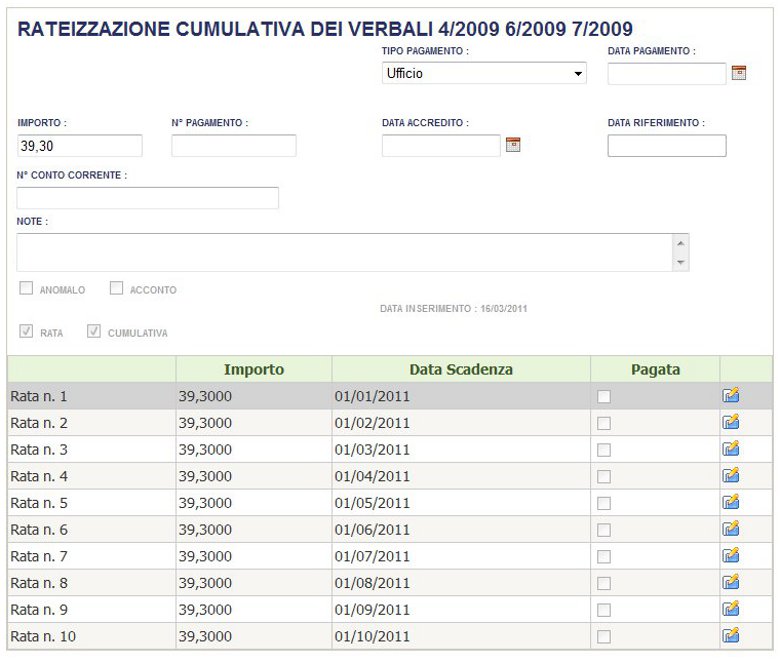
Inoltre se a questo pagamento viene allegato un bollettino, la relativa immagine comparirà tra gli allegati di ognuno dei verbali facenti parte della rateizzazione cumulativa.
Tra le informazioni relative allo stato del Verbale compaiono anche quelle relative alla rateizzazione e alla scadenza del prossimo pagamento.